5 beste GoPro-mediaspelers: speel GoPro-video's zonder verlies af op uw computer
Wanneer uw vraag naar video-opnamen verder gaat dan lucht of een statische toestand, is de GoPro-camera misschien het eerste hulpmiddel waar u aan denkt. Met deze camera kun je video's maken onder water, in de ruimte, tijdens extreme sporten, reisvlogs en meer. U hebt echter een equivalent nodig GoPro-videospeler om die video's af te spelen en te laten zien. Heb je iets in gedachten dat GoPro-video's kan afspelen?
Dit artikel presenteert GoPro-videospelers die u kunt gebruiken om GoPro-video's af te spelen die toegankelijk zijn voor verschillende desktopapparaten. Ga verder met de volgende details om de gepresenteerde videospelers zonder verder oponthoud te controleren.
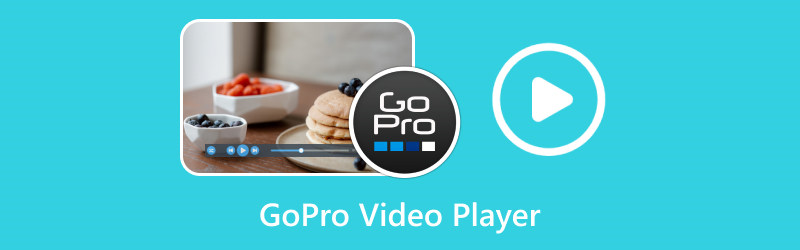
PAGINA INHOUD
Deel 1. Wat is GoPro Video
GoPro-video's zijn video's die zijn opgenomen met GoPro-camera's, die compact, duurzaam en veelzijdig zijn. De GoPro-camera's zijn populair onder avonturiers, makers van inhoud en sportliefhebbers vanwege hun vermogen om video's van hoge kwaliteit vast te leggen. Deze veelzijdige camera's leggen actievolle videobeelden vast in verschillende omstandigheden en omgevingen.
GoPro-video's laten meestal verschillende activiteiten zien, zoals buitenavonturen, extreme sporten, reisvlogs, onderwaterverkenning en meer. Ze leggen de opwinding en spanning van deze ervaringen vast en bieden kijkers een eerstepersoonsperspectief of unieke invalshoeken. Bovendien staan GoPro-video's bekend om hun energieke, meeslepende aard en het unieke perspectief dat ze aan kijkers laten zien. Hierdoor is het een populaire keuze om spannende momenten vast te leggen en te delen met anderen.
Deel 2. Beste 5 GoPro-spelers
| Ondersteunde afspeelvormen | Prijs | 4K-weergave | Afspeelinstellingen | |
| Vidmore-speler | Alle schijven, bestanden, mappen en ISO-bestanden. | Het begint bij $14.95 met een gratis proefversie. | ✔ | Kies ondertitels, schakel tussen audiotracks, pas beeldeffecten aan, maak snapshots, navigeer snel, soepel afspelen, enz. |
| GoPro-speler | Videobestanden | $99.00 voor upgrade | ✔ | Exporteer in batch, trim, maak momentopnamen en schakel horizonnivellering in. |
| Vidmore Video Converter | Videobestanden | Het begint bij $14.95 met een gratis proefversie. | ✔ | Pas de video aan door deze bij te snijden, te roteren, bij te snijden, clips samen te voegen, effecten toe te voegen, watermerken toe te voegen, enz. |
| VLC Media Speler | Alleen dvd-schijven, bestanden, mappen en ISO-bestanden. | Vrij | ✔ | Kies ondertitels, schakel tussen audiotracks, maak momentopnamen, converteer videoformaten, enz. |
| 5K-speler | Alleen dvd-schijven, bestanden en ISO-bestanden. | Vrij | ✔ | Video knippen, bladwijzers toevoegen, 360° afspelen en screenshots maken. |
Om je GoPro-video's af te spelen, heb je een videospeler nodig die de bestandsindelingen van GoPro-video's ondersteunt. GoPro-camera neemt video op in twee verschillende formaten; MP4 en HEVC. Er zijn andere bestandsindelingen die GoPro gebruikt, afhankelijk van het model dat u gebruikt. In dit gedeelte worden verschillende videospelers gepresenteerd waarmee u GoPro-video's kunt bekijken en afspelen. Bekijk de beste gepresenteerde GoPro-videospelers.
1. Vidmore Player – GoPro-speler voor Windows en macOS
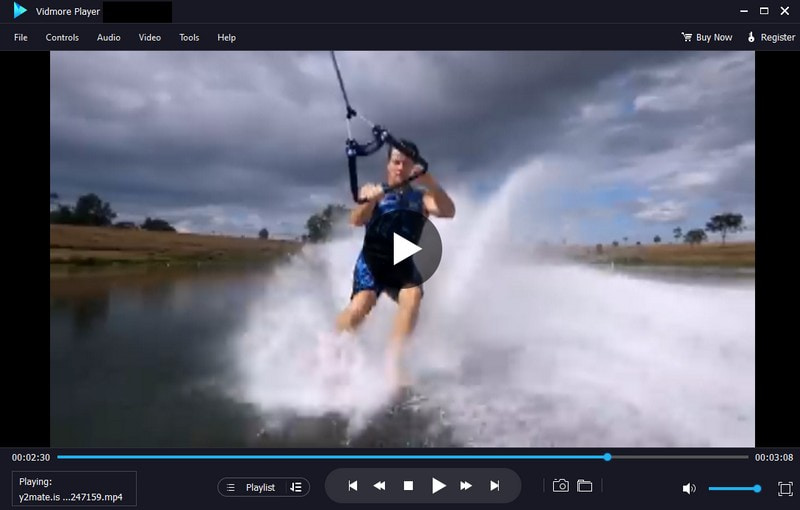
Bij het zoeken naar een krachtige GoPro-videospeler moet je er rekening mee houden dat deze basis- en geavanceerde functionaliteiten biedt. Daarmee bent u niet alleen beperkt tot de basisfuncties, maar heeft u ook toegang tot geavanceerde functies om uw kijkervaring te verbeteren. Wist je dat Vidmore-speler alle genoemde kwalificaties controleert?
Vidmore Player ondersteunt alle codecs voor GoPro-videobehoeften zoals H.265, AVC, DivX, MPEG4, MPEG2, X265, X264, enz. Het is een universele mediaspeler die talloze audio- en videoformaten, ISO-bestanden, dvd's, Blu-ray-spelers kan afspelen. straalschijven en meer. Deze GoPro-spelersoftware heeft een aparte optie voor aangepaste bediening voor de titel, het hoofdstuk, het volume, het afspelen en meer. Ook kunt u de audio- en videotrack en het kanaal wijzigen, ondertiteling toevoegen, effecten toepassen en de gewenste schermgrootte selecteren. Bovendien kunt u een momentopname maken van uw favoriete scène in de video, die wordt opgeslagen in uw bureaubladmap. Het is inderdaad de beste mediaspeler voor GoPro-video's die alles biedt wat je nodig hebt in een videospeler.
Ondersteunde besturingssystemen: Mac & Windows
Voordelen:
- Het heeft een begrijpelijke interface waar gemakkelijk door opties kan worden genavigeerd.
- Het biedt verschillende schermformaten.
- Hiermee kunnen gebruikers de basiseffecten van de video wijzigen.
- Het biedt besturingsparameters om de videospeler eenvoudig en probleemloos te gebruiken.
- Hiermee kunnen gebruikers een momentopname maken terwijl de video wordt afgespeeld.
- Het biedt tal van talen over de hele wereld.
Nadelen:
- Er zullen watermerken zijn voor het afspelen van Blu-ray-schijven.
2. GoPro-speler
GoPro Player is professionele GoPro-videospelersoftware. Het zal je helpen de vreemde 360°-beelden om te zetten in acceptabele en traditionele video, die gemakkelijker te bekijken en te delen is. Tegelijkertijd is de stabilisatie veel vloeiender geworden met het controleniveau, zelfs als GoPro-video in slow motion wordt afgespeeld. GoPro Player ondersteunt verschillende videoformaten in resolutie-opschaling naar 5,3K, 4K of uw aanpassing. Bovendien kunnen de eenvoudige bewerkingstools u helpen de GoPro-videoweergave beter aan te passen.
Ondersteunde besturingssystemen: macOS en Windows
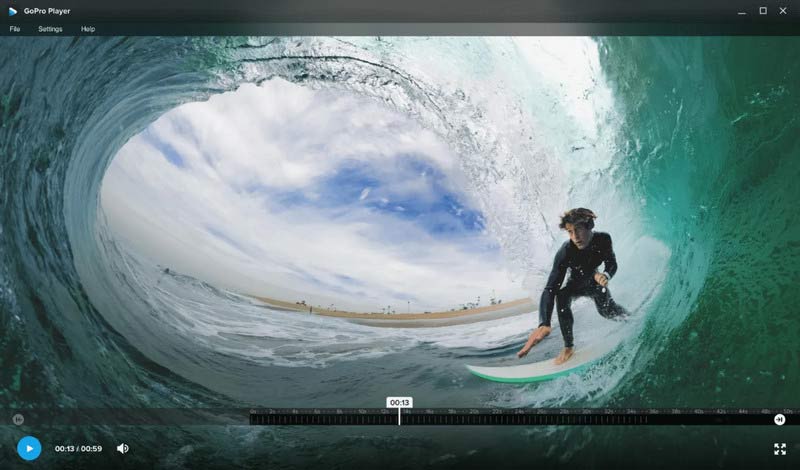
Voordelen:
- Het kan 360°-beelden omzetten in filmische shots.
- Het ondersteunt het verwijderen van storende krommingen uit foto's en video's.
- Het heeft meerdere tools zoals batch-export, trimmen, frame grab en horizonnivellering.
- Het ondersteunt meer dan 360 formaten, waaronder HEVC, H.264, H.265, Apple ProRes en CineForm.
Nadelen:
- De Windows-versie ondersteunt alleen Windows 10 en hoger.
- De upgrade is duur.
3. Vidmore Video-omzetter
Vidmore Video Converter kan ook een ideale GoPro-mediaspeler zijn. Het ondersteunt meer dan 200 videoformaten, inclusief de GoPro-videobestanden van MP4 en HEVC. Ondertussen kan het sterke conversievermogen uw foto's of beeldmateriaal eenvoudig omzetten in een stabiele, vloeiende en filmische video. Deze videoconverter met volledige 8K/4K-ondersteuning kan uw video zonder kwaliteitsverlies transcoderen met een 50 keer hogere snelheid. Je kunt het gebruiken om je GoPro-video's om te zetten in bestanden die beter compatibel zijn met andere systemen of apparaten.
Ondersteunde besturingssystemen: macOS en Windows
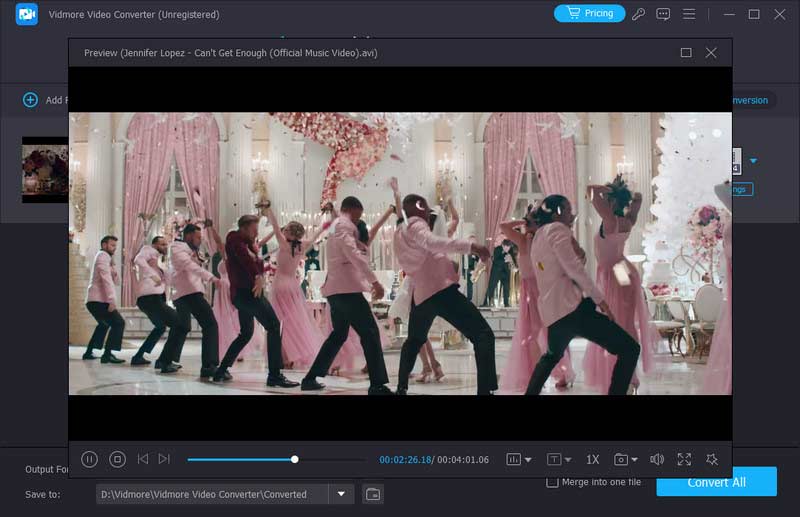
Voordelen:
- Het ondersteunt het bekijken van GoPro-video in 8K/4K-kwaliteit.
- Het ondersteunt het converteren van de beelden naar stabielere en vloeiendere GoPro-video's.
- Het biedt uitgebreide videobewerkingstools zoals bijsnijden, roteren, bijsnijden, effecten toevoegen en meer.
- Het maakt gebruik van 's werelds meest geavanceerde versnellingstechnologie om video supersnel te converteren zonder kwaliteitsverlies.
Nadelen:
- De gratis versie heeft beperkte functies.
4. VLC-mediaspeler
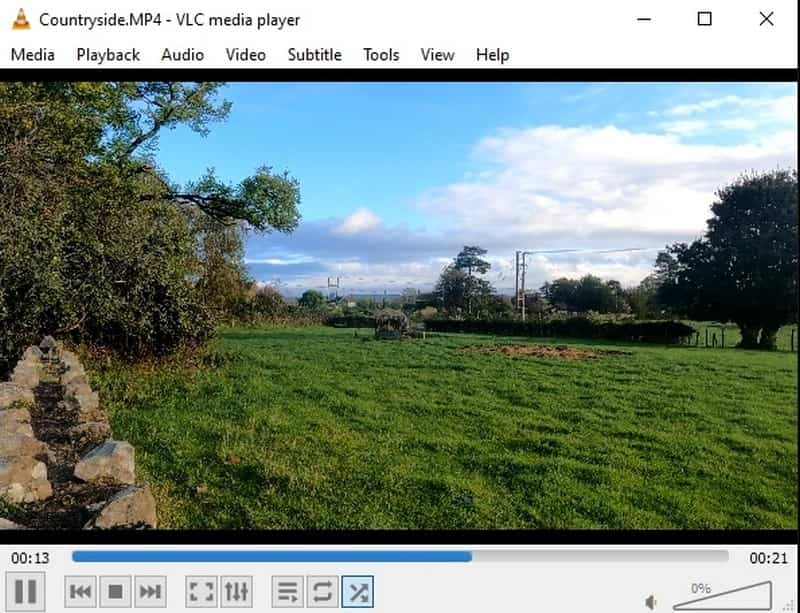
Als u de voorkeur geeft aan een gratis en open-source platformonafhankelijke videospeler, kunt u rekenen op VLC Media Player. Deze videospeler speelt de meeste multimediabestanden, dvd's, audio-cd's, vcd's en verschillende streamingprotocollen af. U hoeft zich geen zorgen te maken of uw desktop HEVC of high-definition bestanden kan ondersteunen. Dit komt omdat VLC Media Player veel videoformaten ondersteunt. Daarom kunt u uw GoPro-video's afspelen, aangezien de speler MP4- en HEVC-formaten kan bevatten.
Ondersteunde besturingssystemen: Linux, macOS en Windows
Voordelen:
- Het is een gratis en open-source videospeler.
- Het ondersteunt talloze videobestandsindelingen, waaronder MP4 en HEVC.
- Het werkt op alle platformen.
- Het biedt downloadopties voor audio- en videostreams.
- Het biedt aanpasbare conversieprofielen.
Nadelen:
- Gebruikers ondervinden een probleem bij het afspelen van GoPro-video's op de videospeler.
5. 5KPlayer
5KPlayer is een van de beste GoPro-spelers die GoPro Here 8/360-videobestanden rechtstreeks op uw bureaublad kan openen. Het ondersteunt MP4 en HEVC met hulpprogramma voor hardwaredecodering om de afspeelprestaties van 4K-video te verbeteren. Hiermee kun je GoPro of elke 4K 30fps, 48fps en 60fps in verschillende formaten spelen zonder vertragingen, haperingen of andere problemen. 5KPlayer is inderdaad de beste videospeler voor GoPro 4K-video waarmee u eenvoudig uw GoPro-video's foutloos kunt afspelen.
Ondersteunde besturingssystemen: macOS en Windows
Voordelen:
- Het is gratis te gebruiken.
- Het kan GoPro-video's afspelen zonder problemen tegen te komen.
- Het biedt een ingebouwde hardwaresnelheid.
- Het is geschikt voor alle belangrijke en audioformaten.
- Het kan 8k-videoformaten zonder problemen afspelen.
Nadelen:
- Het moet worden verduidelijkt voor nieuwe gebruikers.
- Het afspelen van video hapert tijdens het gebruik van de terugspoel- of snelknop in de Mac-versie.
Deel 3. GoPro-video's afspelen op pc/Mac
Voor meer informatie over het afspelen van GoPro-video's op een pc met behulp van Vidmore-speler, gaat u verder met het stapsgewijze proces hieronder.
Stap 1. Kies de juiste versie en download Vidmore Player op uw computer. Nadat het succesvol is geïnstalleerd, wordt het automatisch gestart.
Stap 2. Sluit uw GoPro-camera aan op uw desktop met behulp van een USB-kabel of plaats de SD-kaart in de lezer van uw desktop. Schakel uw GoPro-camera in en zorg ervoor dat deze in de afspeelmodus staat.
Stap 3. Druk in Vidmore Player op de Open bestand knop om uw bureaubladmap te openen en uw GoPro-videobestand te selecteren.
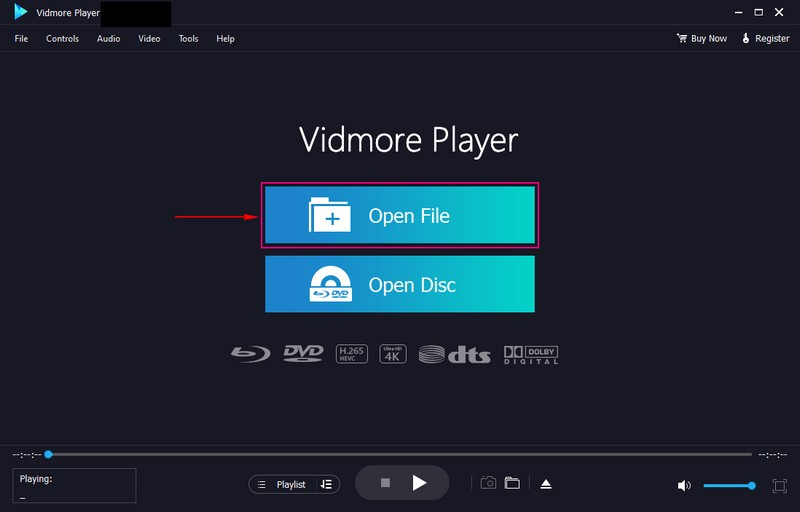
Stap 4. Je GoPro-video wordt nu afgespeeld in het afspeelvenster. Ga naar het tabblad Bediening; u kunt hier het menu, de titel, het afspelen, het volume en het hoofdstuk regelen. Ga naar de Audio tabblad als u de stereomodus wilt uitschakelen of wijzigen in mono, links en rechts, en omgekeerde stereo. Ga naar de Video tabblad om de gewenste schermmodus te selecteren, zoals normale grootte, volledig scherm, halve grootte en meer.
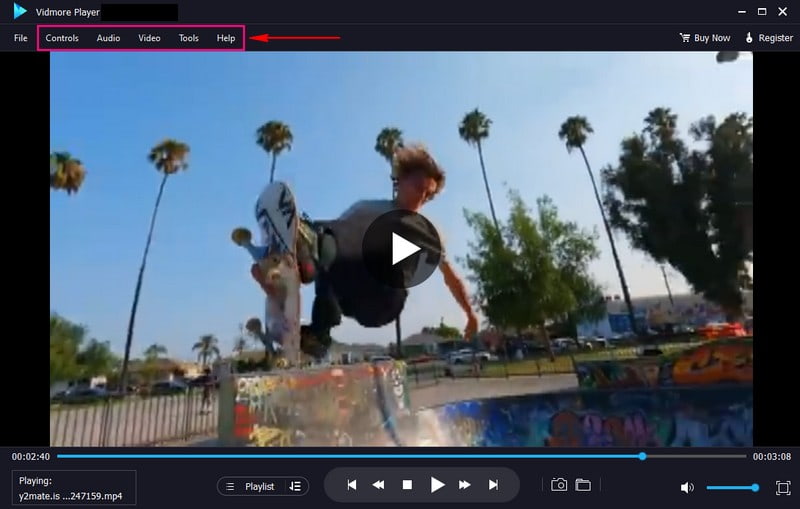
Stap 5. U kunt de afspeelknoppen onder het afspeelvenster gebruiken om de afgespeelde video te besturen, zoals afspelen, stoppen of snel vooruitspoelen.
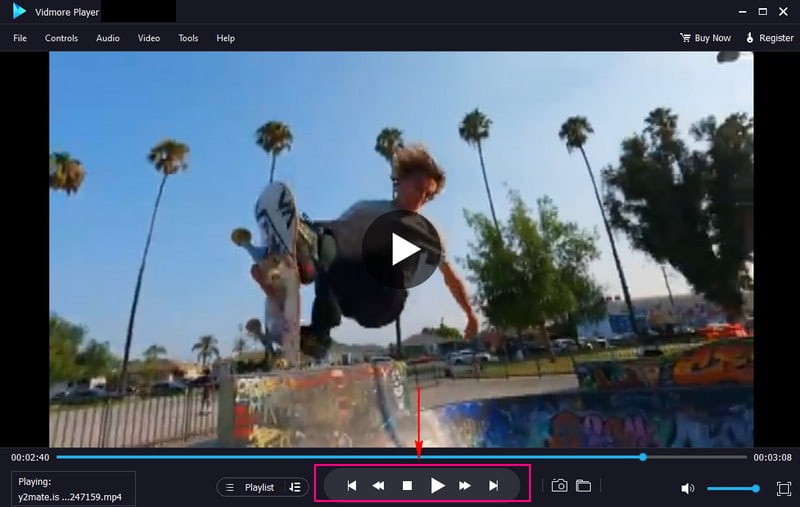
Deel 4. Veelgestelde vragen over GoPro Video Player
Waarom kunnen mijn GoPro-video's niet worden afgespeeld op mijn computer?
U kunt uw GoPro-video's niet op uw computer afspelen omdat dit het gevolg kan zijn van een defecte SD-kaartlezer, poort of kabel.
Kan GoPro audio opnemen?
Ja, GoPro heeft een ingebouwde microfoon die prima werkt bij incidenteel gebruik, zodat iedereen video met geluid kan opnemen.
Waarom kan ik geen GoPro-video's afspelen?
U moet controleren of u een video rechtstreeks vanaf de SD-kaart van de GoPro-camera afspeelt. Kopieer dan je video van de SD-kaart naar de harde schijf en probeer het opnieuw.
Kun je GoPro-bestanden overzetten via USB?
Als je geen SD-kaartlezer hebt, kun je de USB-kabel gebruiken die bij je GoPro is geleverd om video te importeren. Zorg ervoor dat uw GoPro is ingeschakeld en sluit de kabel vervolgens aan op uw GoPro en de USB-poort van uw computer.
Waarom kan ik geen GoPro-bestanden bekijken?
U kunt uw GoPro-bestanden niet bekijken omdat deze zijn opgenomen in een resolutie die te hoog is voor uw mobiele apparaat.
Hoe speel ik GoPro-video's af op tv?
Zet de camera en de televisie aan. Verbind de HDMI-poort van de camera en het tv-toestel met een kabel. Tik vervolgens op Voorkeuren om Media in GoPro te zoeken en selecteer HDMI-ingang op uw tv-toestel. selecteer een bestand dat u wilt afspelen, kies de afbeelding op volledig scherm om het op uw tv af te spelen.
GoPro-video's worden niet afgespeeld op pc?
Twee oplossingen om dit probleem op te lossen. Een daarvan is het installeren van de GoPro CineForm-codecs op uw pc. Deze codec maakt het GoPro-bestand compatibel met andere apps. De andere gebruikt een videofixer, zoals Vidmore Video-fix, omdat uw beschadigde video kan leiden tot een mislukte GoPro-weergave. Deze videofixsoftware kan corrupte, kapotte, beschadigde, onafspeelbare of onleesbare video's snel verwerken.
Gevolgtrekking
Dit artikel presenteerde de nodige informatie over GoPro-video's, dit zijn video's die zijn vastgelegd door GoPro-camera's. Bovendien deelt dit artikel de 5 beste GoPro-videospelers zodat u kunt leren hoe u GoPro-media ermee kunt afspelen. Ongetwijfeld kan Vidmore Player GoPro-video's gemakkelijk afspelen zonder problemen te ondervinden. Daarnaast kan het je GoPro-video's afspelen en biedt het geavanceerde functionaliteiten die gunstig zijn voor een betere kijkervaring.


